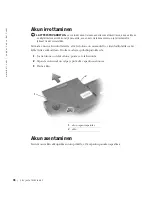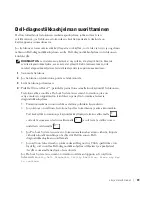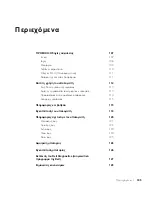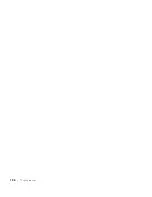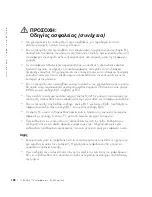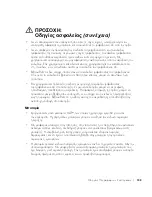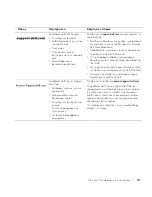!)%µ
105
Περιεχόµενα
ΠΡΟΣΟΧΗ
:
Οδηγίες
ασφαλείας
. . . . . . . . . . . . . . .
107
&#
. . . . . . . . . . . . . . . . . . . . . . . . . . .
107
)
. . . . . . . . . . . . . . . . . . . . . . . . . . .
108
. . . . . . . . . . . . . . . . . . . . . . . . .
109
-' µ #
. . . . . . . . . . . . . . . . . . . .
110
EMC ( µ#)
. . . . . . . . . . . . . .
111
3# 3%
. . . . . . . . . . . . . .
111
Κατά
τη
χρήση
του
υπολογιστή
. . . . . . . . . . . . . . .
112
µ
. . . . . . . . . . . . . . .
113
3# $%
. . . . . . . .
113
! % %
. . . . . . . . .
114
+%6 µ
. . . . . . . . . . . . . . . . . . . .
115
Πληροφορίες
και
βοήθεια
. . . . . . . . . . . . . . . . . .
115
Εγκατάσταση
του
υπολογιστή
. . . . . . . . . . . . . . . .
118
Πληροφορίες
σχετικά
µε
τον
υπολογιστή
. . . . . . . . . .
120
%6
. . . . . . . . . . . . . . . . . . . . . .
121
+ %6
. . . . . . . . . . . . . . . . . . . . . . .
122
∆'# %6
. . . . . . . . . . . . . . . . . . . . . . . . .
123
!$ %6
. . . . . . . . . . . . . . . . . . . . . . . . .
124
3#$ %6
. . . . . . . . . . . . . . . . . . . . . . . . .
125
Αφαίρεση
µπαταρίας
. . . . . . . . . . . . . . . . . . . . .
126
Εγκατάσταση
µπαταρίας
. . . . . . . . . . . . . . . . . . .
126
Εκτέλεση
του
Dell Diagnostics (
∆ιαγνωστικό
πρόγραµµα
της
Dell)
. . . . . . . . . . . . . . . . . . . . .
127
Σηµειώσεις
κανονισµών
. . . . . . . . . . . . . . . . . . .
129
Summary of Contents for Latitude C540 Series
Page 2: ......
Page 6: ...4 Contents ...
Page 30: ...28 Obsah ...
Page 52: ...50 P íručka k za ízení w w w d e l l c o m s u p p o r t e u r o d e l l c o m ...
Page 56: ...54 Indhold ...
Page 78: ...76 Systeminformation w w w d e l l c o m s u p p o r t e u r o d e l l c o m ...
Page 82: ...80 Sisällysluettelo ...
Page 104: ...102 Järjestelmätiedot w w w d e l l c o m s u p p o r t e u r o d e l l c o m ...
Page 108: ...106 µ ...
Page 121: ... µ 119 4 ΣΗΜΕΙΩΣΗ µ 1 µ 1 ...
Page 127: ... µ 125 Κάτω όψη 1 3 Mini PCI modem µµ µ µ µ 2 µ µ 3 µ 1 2 3 ...
Page 132: ...130 µ w w w d e l l c o m s u p p o r t e u r o d e l l c o m ...
Page 136: ...134 Tartalom ...
Page 158: ...156 Rendszerinformációs kézikönyv w w w d e l l c o m s u p p o r t e u r o d e l l c o m ...
Page 162: ...160 Innhold ...
Page 184: ...182 Systeminformasjonsveiledning w w w d e l l c o m s u p p o r t e u r o d e l l c o m ...
Page 188: ...186 Spis tre ci ...
Page 216: ...214 Содержание ...
Page 242: ...240 Obsah ...
Page 264: ...262 Príručka systémové informácie w w w d e l l c o m s u p p o r t e u r o d e l l c o m ...
Page 268: ...266 Kazalo ...
Page 294: ...292 Innehåll ...
Page 316: ...314 Systeminformationsguide w w w d e l l c o m s u p p o r t e u r o d e l l c o m ...
Page 323: ...332 Ó È Í Ó È Ú Ó Ú Î Ï Ó Ó Ë Ó ÒÈË Î ıÈ Á PC ÁÈ Ô ÂÎ Î ıÈ Á ÁË Ï ÏÂ Ó ...
Page 337: ...318 Â Î Ô Ú È È È Ì ...
Page 341: ......